تحتوي العديد من مقالاتنا على معلومات حول تعديل التسجيل. لفتح محرر التسجيل بسرعة لمفتاح محدد من متصفح الويب ، يمكنك إضافة الوظائف الإضافية للمتصفح المتاحة لمتصفح Chrome أو Firefox أو Internet Explorer.
ملحق جوجل كروم “Chome Registry Jumper”
تفتح إضافة Chome Registry Jumper المتاحة في سوق Chrome الإلكتروني مفتاح التسجيل المحدد في Regedit. تستخدم هذه الإضافة ميزة المراسلة الأصلية في Chrome وتقوم بتشغيل Sysinternals RegJump باستخدام PowerShell في الخلفية.
لجعل هذا الملحق يعمل ، يجب عليك القيام بهذه الأشياء (كما يقول دليل التمديد):
- قم بتنزيل Sysinternals RegJump من Microsoft ، واستخرجه إلى:
٪ LOCALAPPDATA٪ \ Google \ Chrome \ User Data \ Default \ Extensions \ ihjgnaklogcickonfphakiihgjpkdheh \ 1.0.1_0 \ host \ regjump
- قم بتسجيل البرنامج المضيف للتواصل مع RegJump ، عن طريق تشغيل
register-host.batالموجود في:٪ LOCALAPPDATA٪ \ Google \ Chrome \ User Data \ Default \ Extensions \ ihjgnaklogcickonfphakiihgjpkdheh \ 1.0.1_0 \ host
سترى الآن الخيار المسمى فتح في محرر التسجيل في قائمة النقر بزر الماوس الأيمن عند تحديد نص مسار التسجيل في صفحة الويب.

ومع ذلك ، قد يمنع برنامج مكافحة الفيروسات محاولات بدء تشغيل التسجيل بهذا الامتداد. Malwarebytes ، على سبيل المثال ، تحظرها قائلة إن Exploit تحظر تلقائيًا: Malwarebytes اكتشفت وحجبت استغلالًا.
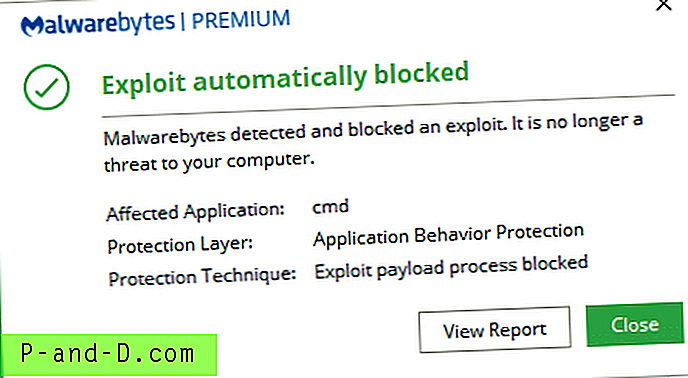
يبدو أن Malwarebytes تعتبر الرسائل الأصلية (بشكل عام) بمثابة استغلال وتحظر التمديد من تشغيل أي برنامج نصي في الخلفية. إذا كنت مهتمًا ، فقم بزيارة صفحة GitHub الخاصة بمشروع ChromeRegJump للاطلاع على شفرة المصدر. أيضا ، يمكنك الذهاب من خلال ملف البرنامج النصي PowerShell nativehost.ps1 في مجلد الامتداد هنا:
٪ LocalAppData٪ \ Google \ Chrome \ User Data \ Default \ Extensions \ ihjgnaklogcickonfphakiihgjpkdheh \ 1.0.1_0 \ host
لقد فحصت البرنامج النصي PowerShell nativehost.ps1 (لـ Chrome Registry Jumper v1.0.1 بواسطة Igal Tabachnik) ولم أجد أي شيء ضار. يقوم ببساطة بتشغيل regjump.exe في الوضع المرتفع.
إذا كنت مقتنعًا أن الامتداد آمن ، يمكنك إضافة الاستثناءات اللازمة في برنامج مكافحة الفيروسات. نظرًا لأن البرنامج متاح في سوق Chrome الإلكتروني ، فإنه يمنحنا بعض الأمل في أن الإضافة (وإصداراتها المستقبلية) يجب أن تكون قد مرت بنوع من عملية الفحص ، على الرغم من وجود بعض حوادث البرامج الضارة في سوق Chrome الإلكتروني كما هو موضح في الماضي.
افتح في RegEdit Add-on for Firefox
تعمل الوظيفة الإضافية Open In RegEdit لـ Mozilla Firefox عن طريق تعيين قيمة التسجيل LastKey ثم فتح محرر التسجيل (regedit.exe). لاحظ أننا تناولنا طريقة Regedit - LastKey مسبقًا.
ابدأ تشغيل Mozilla Firefox وانتقل إلى صفحة الوظيفة الإضافية "فتح في RegEdit". انقر فوق الزر إضافة إلى Firefox وقم بتثبيت الوظيفة الإضافية.
افتح نسخة جديدة من Mozilla Firefox وانتقل إلى صفحة ويب تحتوي على معلومات حول تعديل التسجيل. حدد النص (مفتاح التسجيل) ، وانقر بزر الماوس الأيمن واختر فتح في Regedit . سيتم فتح محرر التسجيل مباشرة إلى المفتاح المحدد.
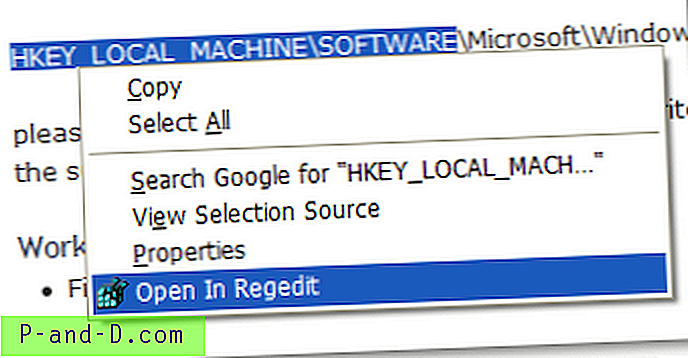
ملحق Internet Explorer "الانتقال إلى مفتاح التسجيل"
لقد قمت بكتابة الوظيفة الإضافية لقائمة السياق (ملحق القائمة) لبرنامج Internet Explorer الذي يشغل محرر التسجيل وينتقل مباشرة إلى مفتاح التسجيل المحدد.
أولاً ، قم بتنزيل RegJump من موقع Microsoft Sysinternals. قم بفك ضغط الملف وانقل RegJump.exe إلى دليل Windows. RegJump هي أداة سطر أوامر تأخذ مسار التسجيل وتفتح Regedit على هذا المسار.
- قم بتنزيل jump_to_reg_ie.zip وفك ضغط واستخراج المحتويات إلى مجلد.
- انقر نقرًا مزدوجًا فوق regjump.reg لتشغيله.
- انقل الملف regjump.htm إلى دليل C: \ Windows \ Web .
- افتح نسخة جديدة من Internet Explorer وانتقل إلى صفحة ويب تحتوي على معلومات حول تعديل التسجيل.
- حدد النص (مفتاح التسجيل) ، وانقر بزر الماوس الأيمن واختر Go To Registry Key . سيتم فتح محرر التسجيل مباشرة إلى المفتاح المحدد.
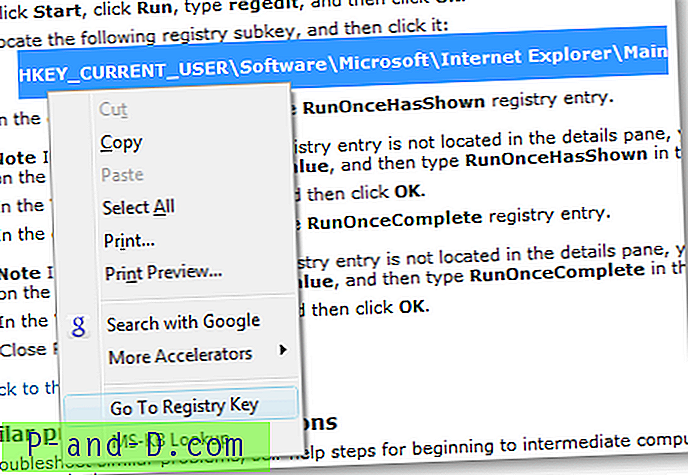
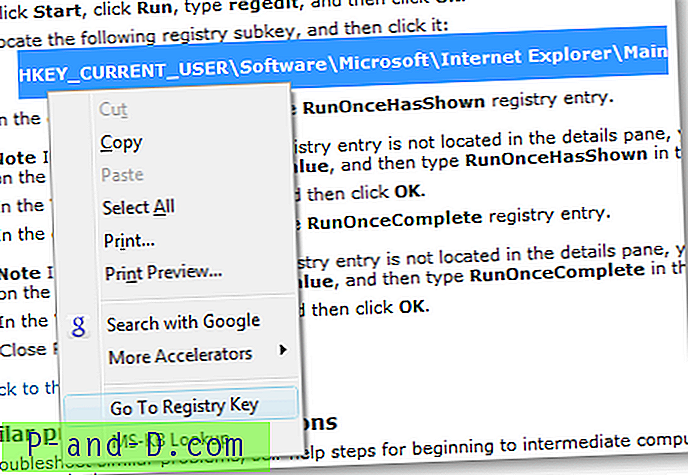



![[ROM] قم بتثبيت CyanogenMod 14 في Moto G4 Plus](http://p-and-d.com/img/tech-tips/474/install-cyanogenmod-14-moto-g4-plus.jpg)

